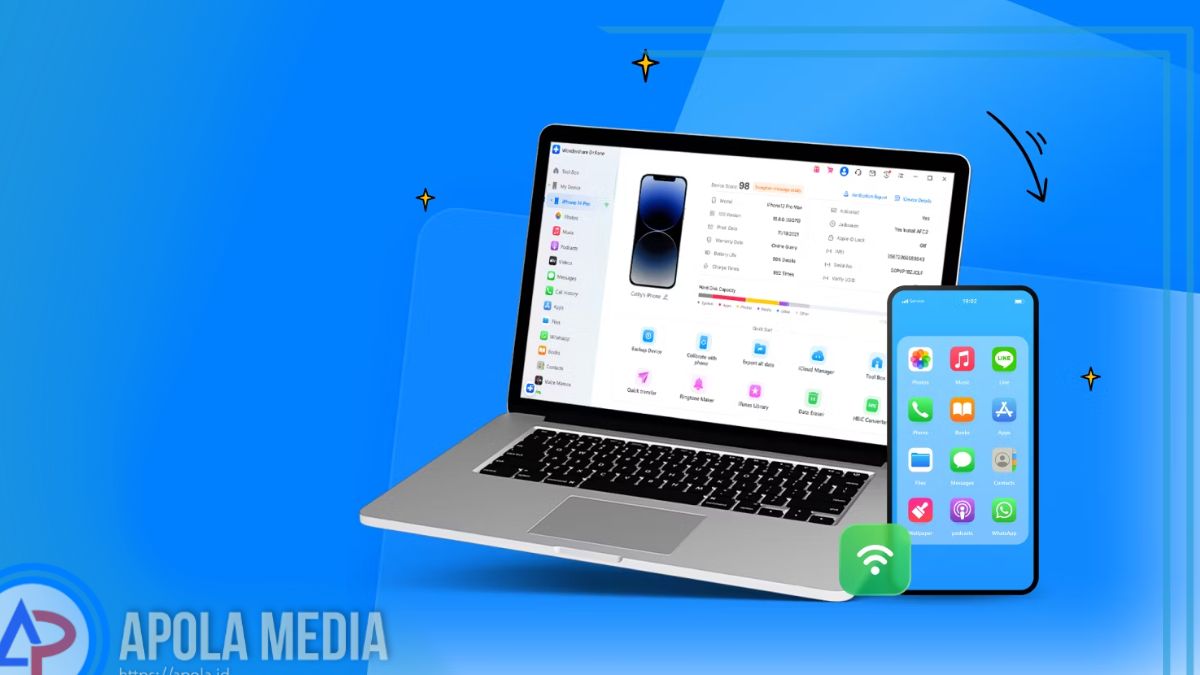Cara menggunakan wondershare dr.fone sebenarnya mudah loh, yuk simak penjelasan yang akan kami berikan di dalam artikel ini.
DrFone merupakan sebuah platform lengkap untuk melakukan pemeliharaan, pengelolaan dan juga lemulihan perangkat IOS dan juga android.
DrFone bisa membantu kamu untuk melakukan transfer data, bahkan untuk melakukan transfer pesan whatsapp.
Kamu tidak perlu khawatir ketika terjadi kesulitan atau lama waktu di dalam transfer data tersebut, sebab DrFone di dalamnya menawarkan langkah untuk transfer file yang begitu mudah dan juga cepat.
DrFone mampu untuk mencadangkan whatsapp pada PC di dalam 1 klik, dan juga mengembalikan cadangan dari whatsaapp ke iphone ataupun android yang baru.
Keunggulan lainnya yang ada daru DrFone mampu untuk melakukan transfer pesan whatsapp dari ekosistem yang begitu berbeda, seperti iphone ke android sehingga tidak menjadi masalah apabila kamu beralih dari perangkat android ke ios, ataupun sebaliknya.
Wondershare Dr.Fone merupakan alat yang intuitif dan juga canggih yang sudab dirancang untuk mengelola perangkat dari iOS dan Android dengan sangat efisien.
Dengan antarmuka yang begitu mudah untuk digunakan, pengguna bisa mengelola, mencadangkan, dan juga mencerminkan perangkat seluler mereka pada komputer dengan sangat mudah.
Perangkat lunak tersebut juga menawarkan solusi serbaguna untuk mentransfer data antar perangkatnya dan membuka kunci layar yang terkunci, menyelesaikan masalah secara umum terkait ponsel, memulihkan data yang sudah terhapus atau hilang, dan masih banyak lagi.
Perangkat lunak ini sangat kompatibel dengan berbagai perangkat dan juga sistem operasi, menjadikannya alat yang serbaguna bagi siapa pun yang akan mengelola data seluler mereka.
Secara keseluruhan, Wondershare Dr.Fone yaitu alat yang wajib untuk di miliki oleh siapa pun yang akan memastikan keamanan data seluler mereka.
Mengunduh dan juga menginstal Dr.Fone untuk Windows dan Mac sebenarnya mudah dan sederhana.
Daftar Isi
Cara Menggunakan Wondershare Dr.fone
Berikut ini langkah- langkah yang dapat kamu lakukan untuk menggunakan wondershare dr.fone:
- Unduh Dr.Fone untuk windows
Pada peramban yang kamu miliki, buka situs web resmi Dr.Fone dan juga klik unduh sekarang ataupun coba gratis untuk mengunduh Dr.Fone
- Instal file unduhan dari Dr.Fone
Setelah kamu berhasil mengunduh, kamu bisa menemukan berkas yang telah diunduh di daftar Unduhan yang ada pada peramban kamu. Caranya cukup dengan klik berkas yang diunduh.
Kemudian, di jendela prompt, klik tombol Install untuk mulai proses penginstalla Dr.Fone di komputer kamu. Pada jendela ini, kamu bisa memeriksa kebijakan privasi dan perjanjian lisensi dari pengguna akhir.
Selain itu, kamu juga bisa mengklik Customize Install untuk melakukan penyesuaian bahasa program dan juga jalur instalasi.
Kemudian proses instalasinya akan dimulai. Tergantung dari kondisi jaringan kamu, proses tersebut akan memakan waktu beberapa detik atau menit. Setelah selesai, silahkan klik Mulai sekarang untuk membuka Dr.Fone.
- Daftar akun Wondershare Dr.Fone
Di layar beranda Dr.Fone, kliklah tombol login yang ada di pojok kanan atas. Jendela login nantinya akan muncul, dan kamu bisa login dengan menggunakan akun wondershare ID untuk proses pengaktifkannya.
Cara Transfer data Menggunakan Dr.fone
Berikut langkah praktis jika kamu ingin menggunakan dr.fone untuk transfer pesan whatsapp:
- Terlebih dahulu silahkan download dan juga install aplikasi DrFone pada komputer yang kamu miliki, sambungkan perangkat android dan juga iphone kamu pada komputer.
- Dari layar utama, pilihlah “Transfer whatsapp” – “whatsapp” – “Transfer pesan whatsapp”.
- Setelah android dan juga iphone kamu terdeteksi, kamu bisa menghubungkan kedua ponsel ke pc yang kamu miliki.
- Klik “Transfer” untuk melakukan transfer pesan whatsapp dari android ke iphone yang kamu miliki.
- Secara otomatis pesan whatsappnya akan ditransfer dari android ke iphone. Tunggu sampai proses transfer whatsappnya selesai, dan kamu bisa melihat pesan android whatsapp di iphone yang kamu miliki.
Akhir kata
Demikian oenjelasan mengenai bagaimana cara menggunakan wondershare dr.fone, semiga penjelasan di atas dapat bermanfaat ya. Selamat mencoba!